Για χρόνια, Χρήστες Tumblr απόλαυσα την ανάρτηση και επανεκκίνηση χιλιάδες χιλιάδες κινούμενες εικόνες GIF. Και τώρα χάρη στην επίσημη εφαρμογή για κινητά Tumblr, μπορείτε να μάθετε πώς να κάνετε GIF στο Tumblr χωρίς να χρειάζεται να χρησιμοποιήσετε πρώτα ένα ξεχωριστό εργαλείο.
Γιατί το Tumblr είναι κεντρικό GIF
Το Tumblr είναι μια από τις πιο δημοφιλείς πλατφόρμες microblogging που διατίθενται σήμερα και κυριαρχείται πλήρως από οπτικό περιεχόμενο. Οι χρήστες του δημοσιεύουν συνεχώς και επανεκτιμούν σύνολα φωτογραφιών, βίντεο και, φυσικά, GIF. Οι καλύτερες δημοσιεύσεις μπορούν να γίνουν viral σε λίγες ώρες.
Τα GIF επιτυγχάνουν την τέλεια ισορροπία μεταξύ εικόνων και βίντεο. Είναι σύντομοι, δυναμικοί και δεν έχουν ήχο - οπότε είναι ιδανικοί για να λένε μίνι-ιστορίες ή εμφανίζει μια σύντομη σειρά σκηνών που μπορούν να προβληθούν και να κοινοποιηθούν εύκολα τόσο στον ιστό της επιφάνειας εργασίας όσο και στο κινητό συσκευές.
Οι περισσότεροι χρήστες τραβούν σκηνές από βίντεο σε φτιάξτε GIF
ότι μπορούν να δημοσιεύσουν στα ιστολόγιά τους, ή απλώς να ψάχνουν τον Ιστό για υπάρχοντα GIF μουσικών βίντεο, μιμιδιών, τηλεοπτικών εκπομπών ή ταινιών που έχει ήδη κάνει κάποιος άλλος. Τσιπ είναι απλώς μια καλή πηγή δημοφιλών GIF που μπορούν να επωφεληθούν οι χρήστες του Tumblr όταν θέλουν να συμπεριλάβουν δυναμικό οπτικό περιεχόμενο στις αναρτήσεις τους και στους υπότιτλους.Πώς το Tumblr ενισχύεται περαιτέρω ως κεντρικό GIF
Αρκετά ενδιαφέρον, ο Tumblr παρατήρησε τη μεγάλη τάση του τρόπου με τον οποίο οι χρήστες εισήγαγαν τακτικά GIF στις ανανεωμένες λεζάντες τους και εισήγαγαν μια δυνατότητα δημιουργίας GIF για να τους βοηθήσουν να το κάνουν. Τώρα μπορείτε εύκολα να βρείτε και να εισαγάγετε GIF σε λεζάντες Tumblr χωρίς να χρειάζεται να τα ανεβάσετε πρώτα από τον υπολογιστή σας.
Στον ιστό της επιφάνειας εργασίας, ανά πάσα στιγμή κάνετε επανεκκίνηση μιας ανάρτησης, μπορείτε να κάνετε κλικ σε ένα μικρό κουμπί "συν" που εμφανίζεται στα αριστερά της περιοχής λεζάντας, το οποίο εμφανίζει ορισμένες επιλογές μορφοποίησης. Μία από αυτές τις επιλογές είναι ένα κουμπί GIF, το οποίο σας επιτρέπει να αναζητήσετε υπάρχοντα GIF που υπάρχουν ήδη στο Tumblr για προεπισκόπηση και στη συνέχεια να τα εισαγάγετε στη λεζάντα σας.
Το Tumblr's Move Toward GIF Creation
Λαμβάνοντας υπόψη πόσο δημοφιλής είναι η μορφή εικόνας στο Tumblr, είναι λογικό ότι η πλατφόρμα blogging θα λανσάρει το δικό της ενσωματωμένο εργαλείο δημιουργού GIF. Αυτό θα σώσει τους χρήστες πολύ χρόνο και ταλαιπωρία από την προσφυγή στη χρήση εργαλείων τρίτων και στη συνέχεια θα πρέπει να τους ανεβάσετε στο Tumblr.
Τώρα, κάθε φορά που σκοπεύετε να δημοσιεύσετε μία φωτογραφία ή ένα σύνολο φωτογραφιών στο Tumblr μέσω της εφαρμογής για κινητά, έχετε την επιλογή να μετατρέψετε οποιοδήποτε από τα βίντεο ή τις φωτογραφίες σας σε GIF προτού τα δημοσιεύσετε. Είναι εξαιρετικά απλό να το κάνετε και μπορείτε να στοιχηματίσετε ότι θα λάβετε περισσότερες επισημάνσεις "μου αρέσει" και επανεκδόσεις από αυτό, καθώς οι χρήστες του Tumblr λατρεύουν αυτόν τον τύπο περιεχομένου.
Δείτε πώς μπορείτε να ξεκινήσετε να δημιουργείτε τα δικά σας GIF μέσω της εφαρμογής Tumblr. Κάντε κλικ στην επόμενη διαφάνεια για να δείτε μερικά οπτικά στιγμιότυπα οθόνης.
01
από 04
Συνθέστε μια νέα δημοσίευση φωτογραφιών στην εφαρμογή Tumblr
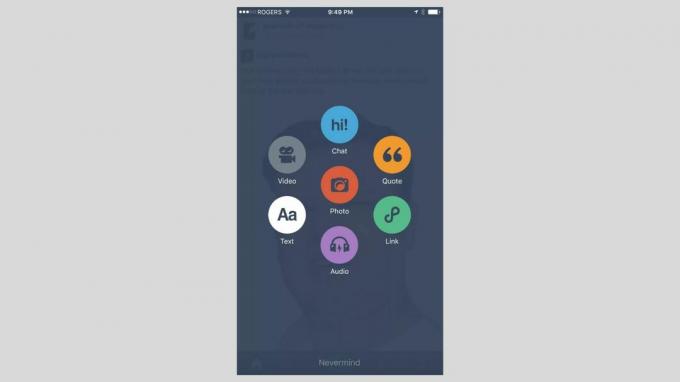
Πρέπει να έχετε την πιο πρόσφατη έκδοση της εφαρμογής Tumblr για κινητά στο δικό σας iOS ή Android συσκευή. Τα GIF μπορούν να δημιουργηθούν μόνο από την εφαρμογή και όχι από το Tumblr.com σε ένα πρόγραμμα περιήγησης ιστού.
Ανοίξτε την εφαρμογή Tumblr στη συσκευή σας και συνδεθείτε στον λογαριασμό σας εάν είναι απαραίτητο.
Από το μενού στο κάτω μέρος της οθόνης, πατήστε το Συνθέτω κουμπί που βρίσκεται στο κέντρο (επισημαίνεται με ένα εικονίδιο με μολύβι). Στη συνέχεια, πατήστε το κόκκινο φωτογραφία κουμπί ανάρτησης που περικυκλώνεται από όλα τα άλλα κουμπιά τύπου ανάρτησης.
Θα εμφανιστεί μια νέα οθόνη με μια επιλογή Κάμερα στο επάνω μέρος (εάν θέλετε να τραβήξετε μια φωτογραφία απευθείας μέσω της εφαρμογής) και ένα πλέγμα των υπαρχουσών φωτογραφιών και βίντεο που έχετε στη συσκευή σας. Ίσως χρειαστεί να δώσετε στον Tumblr άδεια πρόσβασης στις φωτογραφίες και τα βίντεό σας εάν αυτή είναι η πρώτη φορά που χρησιμοποιείτε αυτόν τον τύπο ανάρτησης μέσω της εφαρμογής για κινητά.
02
από 04
Επιλέξτε ένα βίντεο ή μια φωτογραφία ριπή με το "GIF"
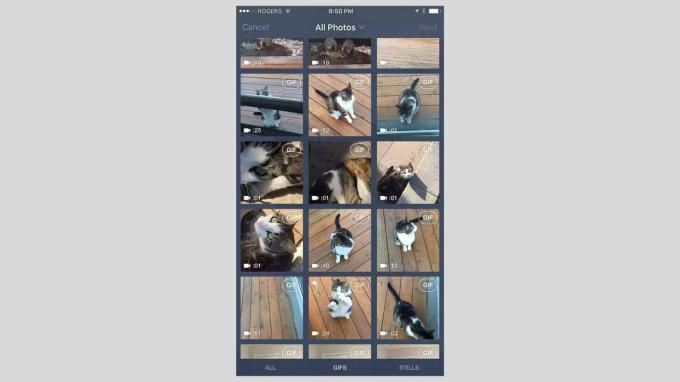
Καθώς κάνετε κύλιση προς τα κάτω στις φωτογραφίες και τα βίντεό σας, θα πρέπει να παρατηρήσετε ότι ορισμένοι θα έχουν ετικέτα "GIF" στην επάνω δεξιά γωνία. Όλα τα βίντεο θα τα έχουν και τυχόν ριπές φωτογραφιών (μια ομάδα πολλαπλών φωτογραφιών που θα τραβήξει η συσκευή σας μέσα σε ένα δευτερόλεπτο περίπου) θα περιλαμβάνει αυτήν την ετικέτα.
Η ετικέτα σημαίνει ότι μπορεί να μετατραπεί σε GIF. Παρακέντηση οποιαδήποτε έκρηξη βίντεο ή φωτογραφίας θέλετε να μετατρέψετε σε GIF.
Μπορείτε να φιλτράρετε όλες τις φωτογραφίες, έτσι ώστε το μόνο που βλέπετε είναι βίντεο και ριπές φωτογραφιών. Αυτό διευκολύνει την προβολή όλων όσων μπορούν να μετατραπούν σε GIF. Για να το κάνετε αυτό, απλώς πατήστε το GIF καρτέλα στο κάτω μέρος της οθόνης.
03
από 04
Επεξεργαστείτε το GIF σας

Το Tumblr θα κάνει προεπισκόπηση του GIF σας σε μια νέα οθόνη. Εάν επιλέξατε ένα βίντεο, θα σας δείξει ένα χρονοδιάγραμμα του βίντεο και θα σας δώσει ένα ρυθμιστικό που μπορείτε να σύρετε κατά μήκος του χρονοδιαγράμματος βίντεο για να επιλέξετε μια σκηνή τριών δευτερολέπτων ως GIF.
Μόλις επιλέξετε Επόμενο στην επάνω δεξιά γωνία της οθόνης, μπορείτε να σφίξετε το GIF σας ώστε να είναι ακόμη μικρότερο και να προσαρμόσετε την ταχύτητα αναπαραγωγής και να πραγματοποιήσετε βρόχο έως και τέσσερις φορές πιο γρήγορα από το αρχικό. Εμφανίζεται μια προεπισκόπηση καθώς κάνετε τις αλλαγές σας, ώστε να μπορείτε να δείτε ακριβώς πώς θα εμφανιστεί πριν από τη δημοσίευσή της.
Παρακέντηση Επόμενο στην επάνω δεξιά γωνία για να κάνετε κάποια προαιρετική επεξεργασία. Πατήστε το αυτοκόλλητη ετικέτα κουμπί για να εφαρμόσετε διασκεδαστικά αυτοκόλλητα, το κείμενο κουμπί για να γράψετε κάποιο κείμενο ή το μαγικό ραβδί κουμπί επανειλημμένα για την εφαρμογή διαφορετικών φίλτρων.
Παρακέντηση Επόμενο όταν είστε ικανοποιημένοι με το GIF σας.
04
από 04
Δημοσιεύστε το GIF σας

Θα επιστρέψετε στην οθόνη με το πλέγμα φωτογραφιών και βίντεο και τώρα θα δείτε ότι το βίντεο ή η φωτογραφία που μόλις μετατράπηκε σε GIF επισημαίνεται με μπλε ετικέτα. Αυτό σημαίνει ότι είναι έτοιμο για δημοσίευση.
Από εδώ, έχετε την επιλογή να μετατρέψετε περισσότερα βίντεο ή ριπές φωτογραφιών σε GIF, ώστε να μπορείτε να συμπεριλάβετε πολλά GIF σε ένα σύνολο φωτογραφιών ή μπορείτε να δημοσιεύσετε μόνο το μοναδικό που μόλις δημιουργήσατε. Πατήστε είτε μια άλλη έκρηξη βίντεο ή φωτογραφίας για να το μετατρέψετε σε GIF ή αφήστε το GIF που μόλις επιλέξατε και πατήστε το Επόμενο κουμπί στην επάνω δεξιά γωνία για να προχωρήσετε και να κάνετε προεπισκόπηση / δημοσίευση του μοναδικού GIF που δημιουργήσατε.
Εάν αποφασίσετε να συμπεριλάβετε πολλά GIF ως σύνολο φωτογραφιών, μπορείτε πραγματικά να μεταφέρετε και να αποθέσετε οποιοδήποτε για να τα αναδιατάξετε. Γράψτε μια προαιρετική λεζάντα, προσθέστε μερικές ετικέτες και μετά πατήστε "Δημοσίευση" για να τη στείλετε ζωντανά στο ιστολόγιό σας για να δουν όλοι οι ακόλουθοί σας.